Как изменить обои Windows 10 без активации
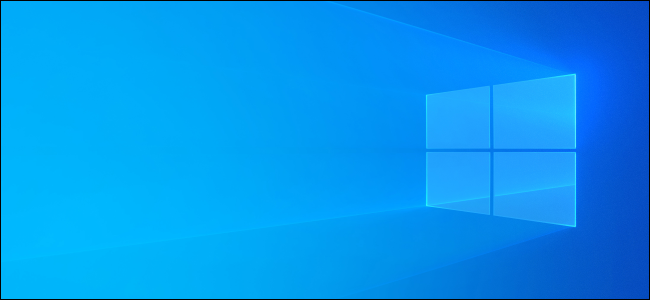
Если вы используете неактивированную копию Windows 10, вы знаете, что вы не можете изменить обои рабочего стола с помощью приложения «Настройки». Но есть способ изменить фон рабочего стола на неактивированной копии Windows 10.
Что происходит, если вы не активируете Windows 10
Microsoft позволяет загружать и использовать Windows 10 без ее активации, но это имеет некоторые ограничения. Все меню персонализации в настройках отключено, что означает, что вы не можете изменять различные параметры внешнего вида для своего ПК.
Программы для Windows, мобильные приложения, игры - ВСЁ БЕСПЛАТНО, в нашем закрытом телеграмм канале - Подписывайтесь:)
К счастью, настройки — не единственный способ изменить фон рабочего стола Windows 10. Вы можете использовать альтернативные методы (например, описанные ниже), чтобы изменить обои на неактивированной копии Windows 10.
Конечно, мы рекомендуем заплатить за лицензию Windows 10, если вы ее используете. Это избавит вас от водяного знака «Активировать Windows 10» и предоставит вам доступ к обычным параметрам персонализации. Вы можете перейти на подлинную активированную версию прямо с экрана активации в приложении «Настройки» Windows 10. (Вы найдете его в разделе «Настройки»> «Обновление и безопасность»> «Активация».)
Изменение обоев рабочего стола Windows 10 с помощью проводника
Вы можете использовать встроенную утилиту File Explorer, чтобы установить любое изображение на вашем компьютере или внешнем хранилище в качестве фона рабочего стола.
Чтобы использовать этот метод, откройте папку с обоями в проводнике.
Когда вы увидите обои, щелкните их правой кнопкой мыши и выберите «Установить как фон рабочего стола».

Если вы хотите использовать один из стандартных обоев Windows 10, перейдите в следующую папку с помощью проводника:
C: Windows Интернет Обои
Просмотрите различные папки там, найдите обои, которые вы хотите использовать, щелкните их правой кнопкой мыши и выберите «Установить как фон рабочего стола».

Изменение обоев рабочего стола Windows 10 с помощью Internet Explorer
Вы можете использовать веб-браузер, например Internet Explorer или Firefox, чтобы установить любое изображение на любом веб-сайте в качестве обоев рабочего стола.
Таким образом, вам не нужно сначала загружать обои, а затем использовать метод File Explore, чтобы установить их в качестве фона рабочего стола. Вы можете выполнить всю эту задачу в своем браузере.
Имейте в виду, что в Google Chrome и Microsoft Edge такой возможности нет. Для этого вам нужно полагаться на Internet Explorer или Firefox.
Для этого в Internet Explorer откройте меню «Пуск», найдите «Internet Explorer» и щелкните браузер в результатах.
Предупреждение. Мы рекомендуем избегать использования Internet Explorer, который постепенно прекращается в пользу современных браузеров, таких как Microsoft Edge. Однако в Internet Explorer по-прежнему есть эта функция, а в Microsoft Edge — нет.

Откройте веб-сайт, на котором находятся ваши обои.
Примечание. Ваше изображение должно быть в одном из следующих форматов файлов: JPG, JPEG, BMP, DIB, PNG, JFIF, JPE, GIF, TIF, TIFF или WDP.
Когда вы увидите обои, щелкните их правой кнопкой мыши и выберите «Установить как фон».

Вы увидите подсказку на вашем экране. Нажмите в нем «Да», чтобы подтвердить свое действие.
Изменение фона рабочего стола Windows 10 с помощью Firefox
Если вы предпочитаете использовать Firefox, вот как с помощью этого браузера изменить обои рабочего стола Windows 10.
Запуск Mozilla Firefox и перейдите на веб-страницу, где находятся нужные вам обои.
Щелкните обои правой кнопкой мыши и выберите «Установить как фон рабочего стола».

Вы получите поле, в котором вы сможете определить, как обои будут отображаться на вашем рабочем столе. Если вы видите, что ваши обои не покрывают весь экран при предварительном просмотре, щелкните раскрывающееся меню «Положение» и выберите «Растянуть».

Благодаря этому обои будут покрывать весь экран. Затем нажмите «Установить фон рабочего стола».
Как вернуться к обоям рабочего стола Windows 10 по умолчанию
Поскольку Windows 10 предоставляет вам доступ ко всем стандартным обоям, вы можете открыть эту папку с обоями и установить исходные обои в качестве фона рабочего стола.
Для этого откройте окно проводника и перейдите в следующую папку:
C: Windows Интернет Обои
Найдите исходные обои, щелкните их правой кнопкой мыши и выберите «Установить как фон рабочего стола».

Все готово.
Знаете ли вы, что вы можете бесплатно перейти на Windows 10 с помощью ключа Windows 7, 8 или 8.1? Microsoft официально не рекламирует это, но, по нашему опыту, и из того, что мы слышали от читателей, это все еще работает. Нет никакой гарантии, что это сработает для всех в будущем, но вы можете попробовать и посмотреть, сработает ли это. Если это так, вы сможете дополнительно настроить внешний вид вашего ПК.
Программы для Windows, мобильные приложения, игры - ВСЁ БЕСПЛАТНО, в нашем закрытом телеграмм канале - Подписывайтесь:)
